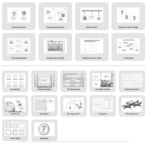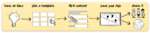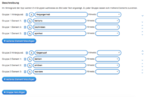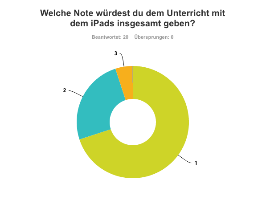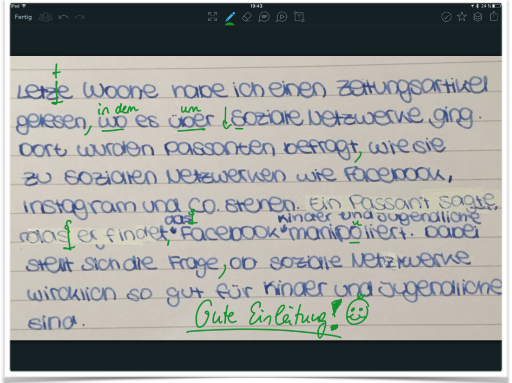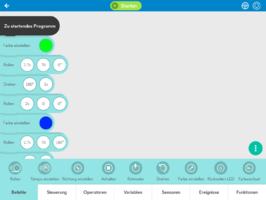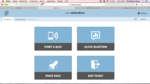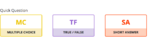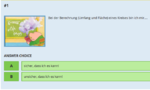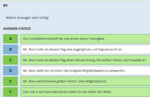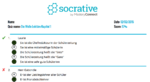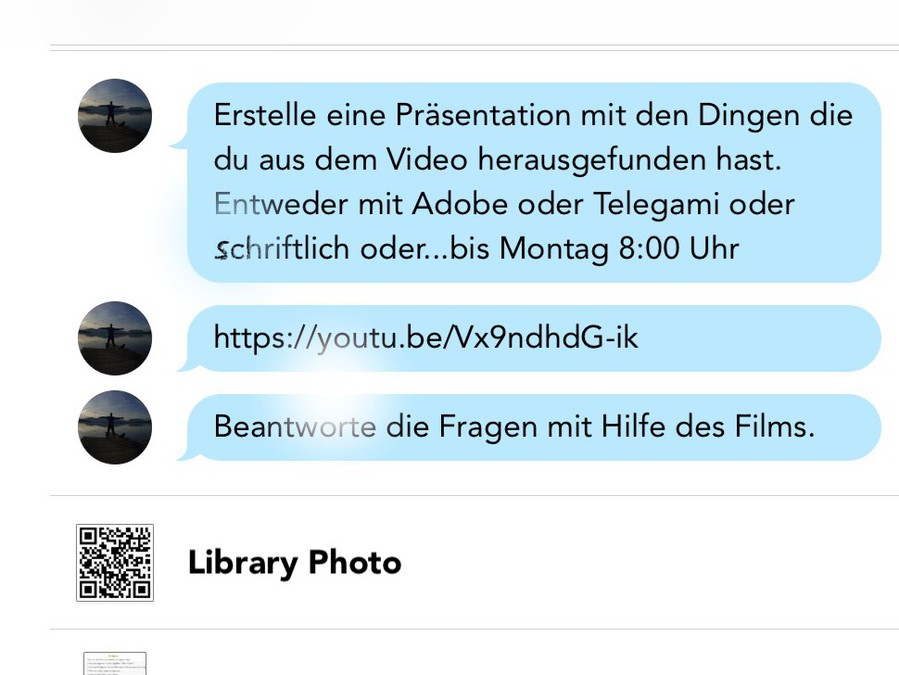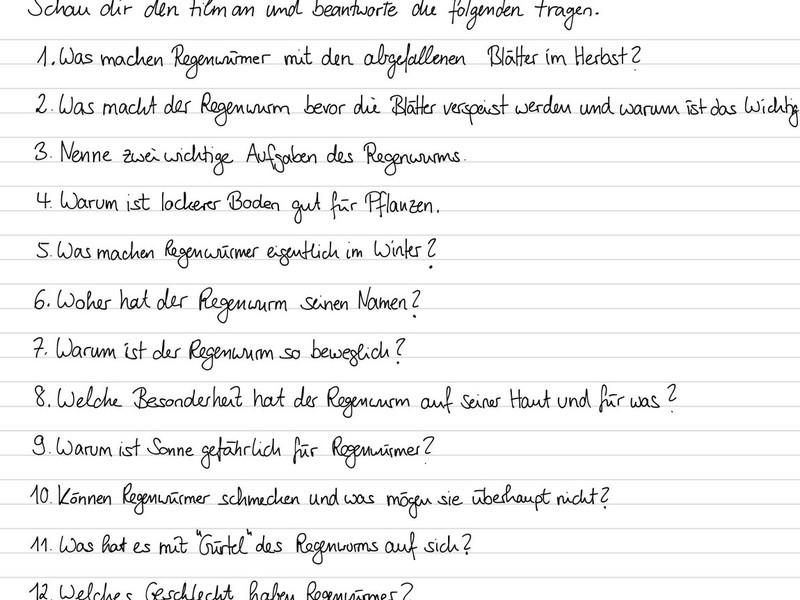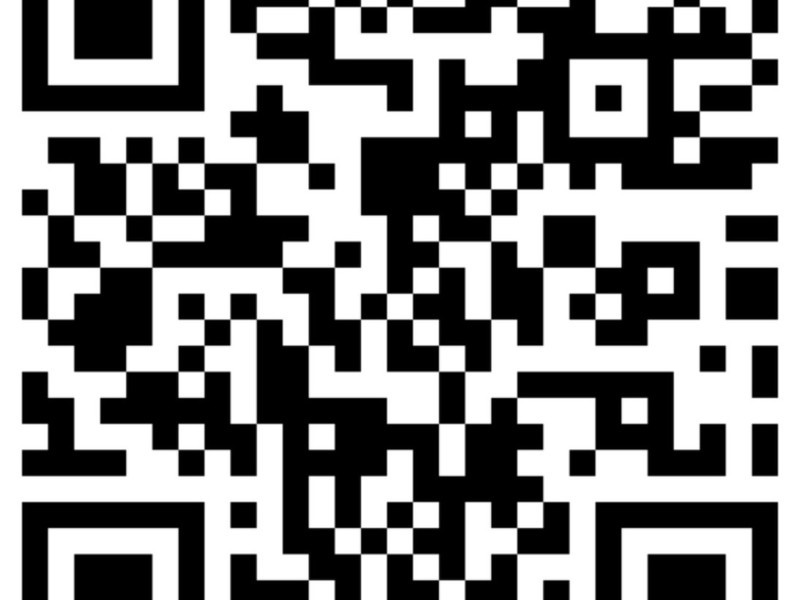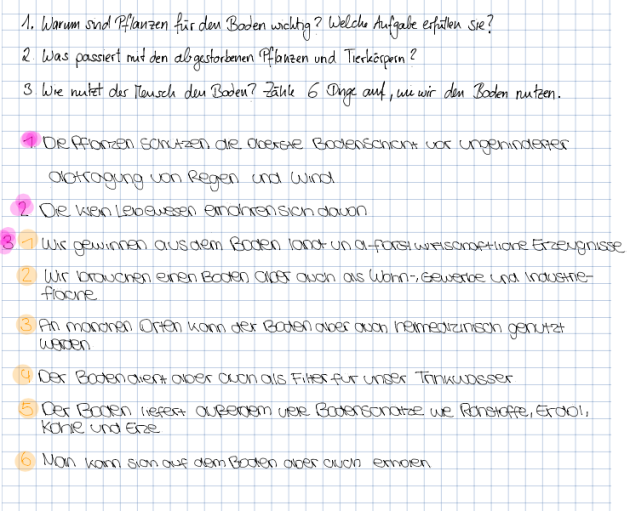Wie ist der Unterricht in der iPad-Klasse?
Hier soll der Unterricht der iPad-Klasse Rosenheim Aising aufgezeigt werden.
LearningApps.org - Digitaler Unterricht
Alle reden von digitalem Unterricht. Doch wie kann der Unterricht den Schüler „digital“ mit einbeziehen? Denn zu oft verkümmert dieser „digitale“ Unterricht zu einem medialen Feuerwerk durch den Lehrer. Beamer, Visualizer, oder Smartboard werden dazu genutzt, Lerninhalte digital zu vermitteln. Anstatt wie früher mit dem Overhead Projektor werden heute zum Einstieg Videos gezeigt, Tafelbilder werden mit PowerPoint Präsentationen an die Wand projiziert oder mit dem Smart Board erstellt. Doch wo bleibt der Schüler...? Wie kann man Schüler von der „Consumer“ Seite des digitalen Unterrichts hin zum „Prosumer“ machen. Denn die Lerninhalte werden zwar von den Schülern digital konsumiert, produzierend tätig werden sie hierbei jedoch nicht.
Laut der JIM-Studie 2017 verfügt heute so gut wie jeder Jugendliche ab zwölf Jahren über ein Smartphone. Genau genommen kommt die Studie auf 97% der 12-19-Jährigen. Dabei und das ist jetzt das Entscheidende, haben 98% die Möglichkeit unterwegs mit dem Smartphone das Internet zu nutzen. Sprich sie verfügen über ein Datenvolumen, dass ihnen die mobile Nutzung des Gerätes ermöglicht. Warum ist das wichtig?
Es bedeutet nahezu alle Schüler sind, während sie in der Schule sind, online und könnten das Internet nutzen. Warum sollte man also diese Möglichkeit nicht ergreifen? Weil kaum eine Schule über ein flächendeckendes WLAN-Netzwerk verfügt, in das sich Schüler einloggen könnten.
LearningApps.org – Eine Chance
Genau hier kommt nun LearningApps.org ins Spiel. Ins „Spiel“ ist hier genau das richtige Stichwort, denn wenn es möglich wird Lernprozesse so zu verpacken, dass Schüler das Lernen gar nicht mehr als Belastung empfinden, sondern motiviert und eigenständig Lerninhalte vertiefen und festigen, hat man eine große Chance, dass Schule nicht nur als „zeitabsitzen“ erlebt wird.
LearningApps.org ist eine Plattform, mit deren Hilfe individualisierte, interaktive und multimediale Bausteine (Apps genannt) erstellt werden können. Dabei erreichen Lehrer wie auch Schüler mit wenig Aufwand, Lerninhalte in Form von Apps für den Unterricht zu erstellen. Die Betonung liegt hier auf Lehrer und Schüler! Es sind keine Programmierkenntnisse erforderlich, da die Plattform vorgefertigte Aufgabenformate zur Verfügung stellt und es kinderleicht ist, diese zu nutzen.
Auch handelt es sich bei LearningApps.org um eine webbasierende Plattform, die somit unabhängig vom Betriebssystem funktioniert. Was wiederum bedeutet, dass Apps auf einem Computer, Tablet, Smartphone oder internetfähigem Gerät erstellt und genutzt werden können.
Jeder Schüler kann also mit seinem Smartphone im Unterricht Lerninhalte wiederholen, indem er vom Lehrer erstellte Apps ausführt oder selbst den zu lernenden Stoff weiterverarbeitet. Somit ist der Schüler nicht nur „Consumer”, sondern wird zum „Prosumer“, in dem er Inhalte des Unterrichts in eine neue Form bringt.
Aufbau der Plattform
LearningApps.org kann man sich wie eine Art Sozialnetwork vorstellen. Ähnlich wie bei YouTube kann man auf der Plattform nach erstellten Apps suchen und diese auch ohne eine Anmeldung nutzen. Hier kann in verschiedenen Kategorien von Astronomie über Biologie, Deutsch, Mathe bis hin zu Werken aus tausenden Apps ausgewählt werden.
Möchte man seine eigene App erstellen, so muss man ein Benutzerkonto einrichten. Auf diese Weise kann der Lehrer eine eigene Klasse einrichten, eigens anfertigte Apps speichern und diese mittels QR-Code oder Weblink seinen Schülern zur Verfügung stellen. Schon vorhandene Apps lassen sich im Übrigen verändern und im eigenen Account neu abspeichern. Hat man also eine App gefunden, die aber nicht in allen Inhalten passt, kann diese beliebig überarbeitet und so an die eigenen Anforderungen angepasst werden.
Bei der Erstellung der LearningApps steht dem Benutzer eine Vielzahl an Vorlagen, die mit eigenen Inhalten bestückt werden können, zur Verfügung. Dabei reicht die Auswahl von Multiple Choice, Kreuzworträtsel, Zuordnungen, Lückentext, freie Textantworten bis hin zu komplexen Vorlagen wie Audio und Videoeinbindung oder Lernspiel im Mehrspielermodus.
Bei all diesen Vorlagen werden die Eingaben mit der Lösung überprüft und die Schüler haben so eine direkte Rückmeldung über das Gelernte.
Hat man eine App erstellt gibt es verschiedene Möglichkeiten diese zu teilen. Zunächst hat jede erstellte App eine Webadresse. Diese könnte man einfach per Mail verschicken oder durch copy & paste in digitale Lernmittel wie Blogs oder Websites einbinden. Auch wird zusätzlich bei jeder App ein sogenannter QR-Code generiert. Dieser kann ausgedruckt und mit dem Smartphone „gescannt“ werden. Dazu wird einfach eine QR-Code Scanner App am Smartphone benutzt. Smartphones wie das iPhone ab iOS11, Samsung oder Huawei haben diese Funktion schon in der Standard Foto-App integriert. So gelangen die Schüler ohne Umwege direkt zur gewünschten App.
Hat der Lehrer eine Klasse in seinem Account erstellt, kann er Schüler dort anlegen. Somit haben die Schüler einen direkten Zugriff auf alle Apps in der Klasse. Der Lehrer kann hier zum Beispiel auch Passwörter festlegen oder ändern und hat die Möglichkeit eine Statistik aller Schüler einzusehen.
Meine erste eigene App! – How to
Im Folgenden soll eine einfache LearningApp im Fach Deutsch exemplarisch aufgezeigt werden. Die Schüler sollen eine App erstellen, bei der entschieden werden soll, ob ein Verb in der Vergangenheit oder in der Gegenwart verwendet wird.
Zunächst müssen sich die Schüler mit ihrem Account auf der Internetseite www.learningapps.org anmelden. Nun klicken sie auf „App erstellen“ und wählen die Vorlage „Gruppenzuordnung“ aus. Es werden drei Beispiele gezeigt, wie eine Gruppenzuordnung erstellt werden könnte. Wir gehen zu „neue App erstellen“. Nun wird der Titel der App vergeben und eine Aufgabenstellung ergänzt. Als nächsten Schritt muss man die jeweiligen Gruppen bearbeiten.
Zunächst wird in der ersten Gruppe der Text „Vergangenheit“ als Hintergrund hinzugefügt. In der Gruppe zwei soll „Gegenwart“ als Hintergrund stehen. Somit sind die beiden Auswahlmöglichkeiten erstellt und es folgt die Eingabe der einzelnen Wörter als Elemente. Zu beachten ist, dass in Gruppe eins nur Wörter in der Vergangenheit geschrieben werden dürfen. Das Gleiche gilt für Gruppe zwei, nur eben mit der Vorgabe der Gegenwart. Weitere Elemente können einfach per Klick hinzugefügt werden. Hier wird stets Text als Eingabe ausgewählt. Würde man noch eine weitere Zeitform hinzufügen müsste man eine neue Gruppe hinzufügen.
Nun klickt man am Ende auf „Fertigstellen und Vorschau anzeigen“. Die App kann jetzt zunächst getestet und bei Bedarf erneut angepasst werden. Ist man mit dem Ergebnis zufrieden, kann die App abgespeichert werden.
Jetzt wird der Link zur App und der QR-Code im unteren Bereich angezeigt, um diese teilen zu können. Hier kann auch entschieden werden, ob die App öffentlich zugänglich gemacht werden soll oder nur für denjenigen, der den Weblink bzw. QR-Code besitzt. Die App findet man außerdem oben rechts unter „Meine Apps“ wieder. Wie zuvor schon erwähnt kann jede App auch jederzeit überarbeitet werden.
Als zusätzliches Gimmick bietet LearningApps.org nützliche Werkzeuge, wie eine Pinnwand auf der neben Text und Bildern auch Audios und Videos gepostet werden können. Die Einsatzmöglichkeiten sind hier vielfältig. Auch Mindmaps, Abstimmungen oder Klassenchats können so im Unterricht genutzt werden.
Einsatz von LearningApps.org
LearningApps eigenen sich besonders ergänzend als Übungseinheit am Anfang oder Ende einer Unterrichtseinheit. Auch können Schüler diese gezielt bei bestimmten Schwächen individuell nutzen, um an Problemfeldern zu arbeiten. Im Unterricht können Schüler nach der Reihe Apps bearbeiten und am Ende jeweils einen Screenshot als Ergebnissicherung machen. Das Vorbereiten auf eine Probe kann mittels App erfolgen, in dem Schüler auch von zu Hause aus Zugriff auf die Plattform und deren Inhalte haben. Die Möglichkeit eines Vokalbelheftes als App, in der man außer Text auch Audioinhalte einbetten kann, ist auch kein allzu großer Aufwand. Eine tolle Möglichkeit ist zum Beispiel auch, dass Audio und Video-Files an einer ausgewählten Stelle anhalten und Text eingeblendet wird um besonders wichtige Stellen nochmals zu unterstreichen. Als Anwendungsbeispiel sei hier auf die Vorgangsbeschreibung verwiesen, bei der diese Funktion hervorragenden Einsatz findet. Neu gelernte Unterrichtsinhalte verarbeiten Schüler, indem sie eine eigene App erstellen.
Schlussbemerkung
LearningApps.org ermöglicht einen Unterricht, der nicht nur den Schüler als Konsument digitaler Lerninhalte in den Vordergrund stellt, sondern ihn als Produzent digitaler Medien versteht. Mit einer Vielzahl an Lernbausteinen und fast unbegrenzten Möglichkeiten, scheint lediglich die eigene Vorstellungskraft die zu sein, die begrenzend wirkt, wenn es um die Verwendung dieses einfachen Tools geht.
Alles was das Lernen ermöglicht und erleichtert sollte erlaubt sein.
Einstieg in die Programmierung - Projekttag der Grundschule
In der Woche vom 22.4-28.4.18 hatten die Schüler der Grundschule Aising eine Prohejtwoche zum Thema MINT (Mathe/Informatik/Natur/Technik). Hierzu wurde ein Workshop der iPad-Klasse den vierten Klassen angeboten. Die Grundschüler bekamen einen Einblick in die Möglichkeiten, mit Tablets kleine Programme zu schreiben. Zum Einsatz kam die App Swift Playgound. Mit Swift Playgrounds lernendie Schüler interaktiv und unterhaltsam die für iOS genutzte Programmiersprache. Es ist perfekt für Anfänger geeignet. Die Grundlagen von Swift lernt man, indem man verschiedene Rätsel löst. Dabei werden das logische Denken und die Sprache erlernt. Ein kleines Monster muss dabei mit Befehlen verschiedene Aufgaben erledigen, bevor man in das nächste Level kommt. Dabei braucht man immer mehr Befehle um diese Level zu meistern.
Den Schüler hat es einen Menge Spaß bereitet einmal etwas ganz Anderes in der Schule als üblich zu tun.
Übungsprojekt mit dem iPad?
In der Woche vom 23.1-27.1.17 fand das Übungsprojekt in den BOZ Fächer statt. Die Projektprüfung ist fester Bestandteil des Qualifizierenden Mittelschulabschlusses. Hier müssen die Schüler in den Fächer Technik, Soziales und Wirtschaft zusammen mit dem Fach AWT ein sogenanntes Szenario mit Aufgaben erledigen. In Technik musste ein Bücherständer gebaut, in Wirtschaft ein Flyer entworfen und in Soziales gekocht werden.
Doch wie kann das iPad in diesem Projekt eingesetzt werden?
Schüler erstellten eine Keynote, um ihre Ergebnisse zu präsentieren. Dafür machten sie Fotos und verfassten mit der App Comic Life 3 Rezeptblätter und Kochanleitungen. Mit Hilfe der von Erklärvideos wurden die Arbeitsschritte ihrer Speisen erläutert und die App Snapguide diente in Technik zur Formulierung der Arbeitsschritte für das Fingerzinken.
Aber auch mit Schwierigkeiten musste gekämpft werden. So war das Ausdrucken der erstellten Dinge vom iPad aus für manche Schüler nicht ganz einfach, da ihnen die AirPrintfähige Drucker fehlte. Hier wurde der Weg über GoogleDrive oder Showbie gegangen. Auch das Bearbeiten und Erstellen von Dokumenten, wie bei der AWT Aufgabe nötig war, ist auf dem iPad etwas umständlicher. Die Beantwortung in Textform oder das Schreiben von Tagesabläufen gelingt auf dem PC besser. Hier ist das Display des iPad Airs einfach zu klein und die Übersicht ehr nicht so gut gegeben.
Auch diese AWT Aufgabe wurde zusätzlich von Schülern in Form von Erklärvideos beantwortet.
Es gibt sehr viele Möglichkeiten, das iPad in einer Projektprüfung einzusetzen. Die Schüler müssen lernen, wann das iPad sinnvoll ist und es die Arbeit unterstützt und wann es an seine Grenzen kommt. Hier wird bis zur eigentlichen Prüfung im Mai das Hauptaugenmerk im Fach AWT gelegt.
Evaluation der iPad-Klasse 2016
Am 25. November wird in der Popakademie Mannheim die sogenannte JIM-Studie 2016 veröffentlicht. Seit 1998 wird mit der JIM-Studie im jährlichen Turnus eine Basisstudie zum Umgang von 12- bis
19-Jährigen mit Medien und Information durchgeführt. Wie auch 2014 wird die Studie sehr eindrucksvoll verdeutlichen, welche Rolle Medien im Alltag von Jugendlichen spielen.
Auf diese veränderte Lebenswelt möchte das iPad-Projekt vorbereiten und die Schüler zu einem kritischen Umgang mit diesen Medien erziehen.
Technische Gegebenheiten
Im Rahmen der iPad-Klasse wurde von seitens der Stadt Rosenheim ein WLAN-Router mit genügend Kapazität und MAC-Filter im Klassenzimmer und im Untergeschoss installiert. So ist zum einen sichergestellt, dass sich kein Fremdgerät in das Netzwerk einloggen kann und die Internetanbindung über mehrere Stockwerke abgedeckt ist. Auch läuft der Router über den Netzwerkfilter "Time for Kids", der problematische Netzinhalte filtert. Ebenso werden über das Mobile Device Management unerwünschte Internetseiten geblockt.
Um die iPads zu verwalten wurde eine sogenannte MDM-Lösung (Mobile Device Management) aufgebaut. Hierdurch können die iPads über eine zentralisierte Verwaltung, der MDM-Software, Apps verteilt oder gesperrt, das Verteilen von Daten, Softwareupdates, Patches und Konfigurationseinstellungen realisiert werden.
Diese MDM Lösung (Meraki) ist im Fall der iPad-Klasse Aising für bis zu 100 Geräte kostenlos.
Apps werden über einen speziellen App-Store für Bildungseinrichtungen vergünstigt gekauft und an die Schüler iPads gesendet.
Seit September 2016 ist es außerdem möglich die iPads über die "Classroom" App im Unterricht zu führen. Das bedeutet, die App hilft dem Lehrer beim geführten Lernen, Teilen von Arbeiten und Verwalten von Schülergeräten. Lehrer können eine bestimmte App, Website oder Seite eines Schulbuchs auf jedem Gerät in der Klasse öffnen oder Schülerarbeiten mit Apple TV auf einem Fernseher, Monitor oder Projektor teilen. Sie können sogar Passwörter von Schülern zurücksetzen, sehen, mit welchen Apps die Schüler arbeiten, und bestimmte geteilte iPads für die Dauer des Unterrichts zuweisen. Auch ist es hierdurch möglich, Leistungsnachweise auf dem iPad zu schreiben, da durch diese App das iPad in einen "Single Mode" (nur noch eine App wird angezeigt) versetzt werden kann.
Grundkonzeption
Die sogenannte 1:1 Lösung, bei denen die Schüler die iPads sowohl am Vormittag im Unterricht als auch am Nachmittag zur häuslichen Vor- und Nachbereitung nutzen können, hat sich als richtigen Schritt herausgestellt. So können die Schüler hier die Funktionen des Tablets nicht nur in der Schule, sondern auch in ihrer Freizeit nutzen. Dadurch können sie sich intensiv mit Unterrichtsinhalten auseinandersetzen, wie zum Beispiel eine Präsentation zu einem bestimmten Beruf vorbereiten oder einfach auch um die Hausaufgaben auf dem Gerät zu erledigen. Diese Hausaufgaben sind oft anders als in einer "normalen Klasse". Es müssen Lernvideos angeschaut bzw. selbst erstellt werden, Grafiken und Learning Apps gestaltet oder über spezielle Apps geübt werden.
Mit www.ipad-mittelschule.de wurde eine Homepage über die iPad-Klasse erstellt, auf der ausgewählte Unterrichtsinhalte, technisches Know How, verschiedene Apps und das iPad Konzept anderen Schulen zugänglich gemacht wurde. Die Homepage wurde in einem Jahr nun über 5000 mal angeklickt und Inhalte auch von Studenten, zum Beispiel aus Ulm, als Basis ihrer Seminararbeiten genutzt. Auch andere Schulen außerhalb von Bayern wurden auf das Projekt aufmerksam und nahmen Kontakt auf.
Auch die Fortbildung von Lehrkräften im letzten Schuljahr war Bestandteil des Konzepts. Hier war unter anderem das Referendar-Seminar Rosenheim von Herrn Huber einen Vormittag zu Gast und konnte Einblicke in die Arbeit in einer Tablet-Klasse erhalten. Für das Schuljahr 2016/17 sind zwei Fortbildungen über FIBS (Fortbildung in bayerischen Schulen) in Planung, bei der sich bayernweit Lehrkräfte einen Überblick über die Möglichkeiten eines solchen Unterrichts verschaffen können.
Pädagogische Begründung
Individualisierung oder auch Differenzierung lassen sich im „normalen“ klassischen Unterricht sehr schwer bzw. mit großem Mehraufwand umsetzen. Hier konnte dank der Tablets und
Apps, wie beispielsweise Flashcards oder König der Mathematik, für die Schüler Lernsituationen geschaffen werden, an denen sie individuell in ihrem eigenen Lerntempo lernen können. Auch wurden zum
Beispiel in Mathematik seitens der Lehrkraft Lernvideos zu bestimmten mathematischen Themen erstellt, die dann zur Vertiefung oder Wiederholung genutzt werden können. Das Internet bietet auch hier
eine Fülle an Möglichkeiten den Unterrichtsstoff zu erweitern. So findet man zu allen Fächern zusätzliche Übungsaufgaben, die man mit den Schülern teilt oder aber die Schüler suchen selbstständig
nach passenden Aufgaben und teilen diese dann wiederum untereinander.
Auch werden die verschiedenen Lerntypen angesprochen und nicht wie im "normalen" Unterricht Informationen nur durch Text vermittelt. Mit Hilfe von iBooks können Inhalte interaktiv gelehrt werden.
Hier wurden die Themen Verdauung, Radioaktivität und Mutationen in einem iBook von der Lehrkraft aufbereitet und die Schüler konnten sich den Inhalt mittels Text, Videos, Hörproben oder Hyperlinks im
Internet aneignen.
Dieses "angereicherte" Lernen führt auch zu einer Verbesserung der Noten. So ist zu beobachten, dass durch die selbstständige Erstellung von Lernvideos seitens der Schüler, der Stoff besser behalten
wird und das Gelernte auch nach längerer Zeit noch abrufbar ist. Nach dem Motto: Was man erklären kann, kann man auch anwenden.
Durch den Einsatz von Lernapps, wie zum Beispiel "Flashcards", kann man Vokabeln nicht nur auf alltägliche Weise eintragen, sondern diese zusätzlich auch mit Bildern und Aussprachehinweisen versehen.
Mit Hilfe des iPads konnten die Schüler das Vortragen von Präsentationen auf ein neues Niveau steigern. So werden in die Präsentation selbstgemachte Videos eingearbeitet oder Interviews
abgespielt.
Gerade die Möglichkeiten, die das iPad bietet, zum Beispiel Videos zu gestalten, Fotos zu bearbeiten, ein Interview aufzunehmen oder eine Lernapp zu programmieren, fördern die Kreativität der
Schüler.
"Top 10 Attraktionen in Rosenheim - Herstellung von Medien" hieß ein Wettbewerb an dem die iPad-Klasse teilnahm und jeder Schüler hier eine Attraktion aus Rosenheim in Form eines Podcasts vorstellte.
Am Ende wurden alle einzelnen Podcasts zu einem Stadtführer für Rosenheim in Form eines Videos zusammengeschnitten.
Der wichtigste Motor etwas zu lernen, ist die Motivation. Schüler der iPad-Klasse sind hier eindeutiger Meinung. Bei einer Umfrage gaben 76% an, mit dem iPad mehr Spaß beim Lernen zu haben und 95% meinten, der Unterricht sei abwechslungsreicher. Auch ihre Noten sind laut 75% der Schülern besser geworden.
Das Feedback ist ein wichtiger Pfeiler des Unterrichts und spielt eine große Rolle beim Lernen. In der iPad-Klasse kommt hier die App "Showbie" zum Einsatz. Diese App ist die Schaltzentrale des Unterrichts. Arbeitsblätter, Bilder oder Arbeitsaufträge werden hier an alle Schüler verteilt oder fertige Arbeiten wieder an den Lehrer zurückgeschickt. Es dient als Kommunikationsplattform für Fragen oder Elternfeedback und ist aus dem Unterricht nicht mehr wegzudenken. Schüler bekommen direktes Feedback über ihre Arbeit in Form von Notizen und Sprachnachrichten oder der Lehrer kann in dieser App auch mit einem Stift eine Korrektur vornehmen.
Auch kann das Stundenziel per Klassenumfrage am Ende der Stunde abgefragt werden, um so als Lehrkraft sicherzustellen, ob alle Schüler das Gelernte verstanden haben und anwenden können. Die App
"Socrative" ist für ein solches Feedback sehr gut geeignet und kann auch für Leistungsnachweise genutzt werden. Dabei kann zwischen Multiple Choice, Richtig/Falsch oder Kurzantworten ausgewählt
werden.
Technik
In diesem Schuljahr kam es zu keinem Ausfall eines iPads. Einzig ein Glasbruch der Scheibe eines iPads war zu beklagen. Dies wurde jedoch von der Haftpflicht der Eltern übernommen.
Die Wahl des Tablets (Apple iPad Air2) stellt sich nach einem Jahr Nutzung als richtig heraus. Die Möglichkeit, die Apple bietet, nämlich mit ihrem Sicherheitkonzept, der Abstimmung der Hard- und
Software und der hervorragenden Verwaltung mittels MDM, findet man nur bei diesem Anbieter. Auch das Zusammenspiel mit Apple TV und der damit verbundenen Möglichkeit, den Bildschirm des iPads mit
Hilfe eines Beamers an die Wand zu projizieren, versagte nie.
Ausblick
Im zweiten Schuljahr der iPad-Klasse liegt der Focus auf der Verbesserung und Vertiefung der Kenntnisse des Kollegiums. So wird im Dezember ein iPad als "Klassen-Lehrer-iPad" eingerichtet, mit dem
alle Lehrer der iPad-Klasse unterrichten können. Dazu werden interne Fortbildungen gehalten und so den Lehrern die Möglichkeiten des iPads und dessen Stärken vermittelt.
Auch zwei schulübergreifende Fortbildungen zur Arbeit in einer Tablet-Klasse sind in Planung und finden ab Januar 2017 statt.
Die ARD, der Bayerische Rundfunk, sowie das Oberbayerische Volksblatt werden wieder über die iPad-Klasse Aising berichten und noch immer sind kleine Ausschnitte der iPad-Klasse in der
TV-Sendung "Abendschau" des BR zu sehen.
Auch auf der Homepage werden weiterhin aktuelle Themen veröffentlicht und der Youtube-Kanal mit Lernvideos gefüllt.
Top 10 Attraktionen in Rosenheim - Herstellung von Medien
Was kann man in der schönen Stadt Rosenheim alles erleben? Was muss man, wenn man in Rosenheim ist erleben bzw. was sollte man sich auf keinen Fall entgehen lassen?
Dieser Frage gingen die Schüler der Klasse 8a der Mittelschule Aising im Rahmen des Deutschunterrichts nach.
Medien, das ist gerade im Unterricht das große Thema. Ganz besonders interessant, da die Klasse 8a eigentlich jeden Tag mit Medien zu tun hat. Sie ist nämlich eine iPad-Klasse. Doch wie stellt man Medien her? Wie erstellt man einen Film?
Über eine Woche lang wurden z.B. Merkmale von Nachrichtensendungen erarbeitet, Zeitungen studiert und Informationen gesammelt um eine eigene Sendung zu gestalten und auf dem iPad diese zu bearbeiten.
Im Englischunterricht ging es in der Unit um die Stadt New York. Dazu wurde als Einstieg ein Kurzfilm über die Top 10 Attraktionen der Stadt gezeigt. Die Schüler recherchierten im Internet dazu, was die einzelnen Sehenswürdigkeiten bieten. Auf meine Frage hin, was man denn in Rosenheim kulturell so erleben kann, kamen wage Antworten. Schnell wurden die iPads angeschaltet und gegoogelt. Was dabei herauskam, war doch sehr ernüchternd. Wenige Informationen, kein Film, in dem so etwas erklärt wird. Kurz um die Schüler waren enttäuscht.
So wurde es unsere Aufgabe dies zu ändern. Gemeinsam überlegten wir, welche Dinge Rosenheim ausmacht und was man auf keinen Fall verpassen sollte. Die Schüler sammelten nun in Gruppen Informationen über unsere Top 10 Attraktionen in Rosenheim aus dem Internet. Sie fassten diese Auskünfte zusammen und schrieben einen ersten Entwurf. Gemeinsam verbesserten wir anschließend die Texte.
Die nächste Aufgabe lautete Bilder zu schießen. So trafen wir uns an einem Vormittag in der Stadt und jede Gruppe begab sich zu „ihrer“ Location. Bilder wurden aus allen erdenklichen Winkeln gemacht und anschließend in der Schule aussortiert. Von Einigen der Top 10 war es natürlich nicht möglich Bilder zu machen, da diese nicht zu dieser Jahreszeit stattfinden. Hier wurden Bilder aus dem Internet benutzt.
Nun ging es an die Sprachaufnahmen. Hierzu übten die Schüler zunächst ihren Text auf dem iPad mit der App Adobe Voice. Um professionelle Aufnahmen zu erreichen, wurde ein Tonstudio kurzer Hand in die Schule transportiert und dort aufgebaut. Die Schüler erhielten so auch gleich einen Einblick in professionelle Arbeit in einem Tonstudio. Die einzelnen Gruppen wurden recordet und dabei erfuhren die Schüler, wie einfach es heut zu Tage ist, die Aufnahmen zu bearbeiten. Vom einfachen Schneiden bis hin zu Effekten bekamen die Schüler dies nun live mit.
Mit der App Final Cut wurde dann der Kurzfilm zusammengeschnitten, die Sprachaufnahmen an die richtigen Stellen geschoben, Effekte eingebaut und finalisiert.
Ein gelungenes Projekt und Abschluss der Unterrichtssequenz Medien, dass den Schülern Einblicke in die Welt der Medienbearbeitung und Erstellung vermitteln sollte.
Praktikumsbörse – Die iPad-Klasse stellt ihre Praktika vor
Eine Woche Praktikum der 8a – und nun? Ein tolles Projekt der iPad-Klasse 8a bringt den Schülern der 7. Klasse Einblicke in die Arbeitswelt.
Im Vorfeld wurden auf dem iPad von jedem Schüler über den Ausbildungsberuf ihres Praktikums eine Präsentation erstellt.
Hierzu verwendeten die Schüler die App Keynote. Von Tätigkeiten, die in diesem Beruf ausgeübt werden, über die nötigen Fähigkeiten, die man als Lehrling mitbringen muss, bis hin zu einem typischen Tagesablauf, präsentierten die „älteren“ Schüler den 7. Klässlern ihre Arbeiten.
Dabei sollten sich die Schüler der 7. Klasse in Zweier-Teams über verschiedene Ausbildungsberufe mit Hilfe eines Laufzettels informieren.
Je ein Tische wurde pro Schüler bzw. Beruf in die Turnhalle geschleppt und Schilder mit dem entsprechenden Ausbildungsberuf aufgestellt.
Dann ging es los. Die iPad-Klasse präsentierte jeweils den Kleingruppen ihre Berufe und berichteten über ihre Erfahrungen aus dem Praktikum.
Das iPad war hierbei eine tolle Hilfe, da die Präsentationen direkt ohne großen Aufwand gezeigt werden konnten.
Ein gelungenes Projekt, das beiden Klassen zu Gute kam. Die Klasse 8a übte das Präsentieren und die 7. Klasse erfuhr jede Menge über die verschiedensten Ausbildungsberufe.
Programmieren mit dem iPad im Informatikunterricht
Im Informatikunterricht steht auch das Programmieren im Lehrplan. Hier gibt es eine tolle Möglichkeit mit dem kleinen Roboter "Ollie" der Firma Sphero einen Einstieg in diese Welt der Programmierung zu schaffen. Es gibt viele Apps, mit deren Hilfe man diesem rollenden Roboter Leben einhauchen kann. (Tynker, Tickle oder in unserem Fall Lightning Lab)
Aufgabe war es, den Ollie in der vorgegebenen Bahn fahren zu lassen. Dabei mussten die Schüler Geschwindigkeit, Richtung und den Weg programmieren. Auch sollte der Ollie eine 180 Grad Wende vollziehen und wieder am Ausgangspunkt zum Stehen kommen.
Die Schüler arbeiteten in dreier Gruppen und schafften es in 60 Minuten diese Aufgabe zu meistern. Dabei hatten sie keinerlei Vorkenntnisse über die Programmierung, was zeigt, dass es ein tolle Möglichkeit ist, Schüler in diese Welt einzuführen.
Socrative eine App für Quizaufgaben
Socrative, so heißt die App bzw. die Internetseite, die mir als Lehrer ein neues tolles Tool für meinen Unterricht bereitstellt. Eine Lernstandsabfrage in Form von Quizaufgaben oder eine simple Umfrage zur Selbsteinschätzung. Mit diesem Instrument kann ich als Lehrer diese Möglichkeiten schnell und unkompliziert in meinen Unterricht einbauen.
Welche Möglichkeiten bietet Socrative?
Nach der kostenlosen Registrierung unter Socrative hat man vier Auswahlmöglichkeiten:
- Ein bereits erstelltes Quiz starten
- Ein schnelles Quiz
- Das sog. Space Race
In allen Varianten kann man eine Multiple Choice, Richtig oder Falsch und Kurz Antwort Aufgabe einbauen. Diese lassen sich beliebig miteinander kombinieren.
Die Schüler müssen eine sog. Room Nummer eingeben und können dann das Quiz durchlaufen. Dabei können auch Gruppen gegeneinander antreten oder jeder einzelne Schüler abgefragt werden. Nach Beendigung erhält der Lehrer, wenn gewünscht, eine detaillierte Übersicht, über die einzelnen Schüler und deren Ergebnisse.
Eingesetzt wurde Socrative bisher im Fach Deutsch (Lektüre: Die Welle) und Mathematik (Kreisberechnung).
Der Regenwurm in PCB
In PCB ist unser erstes Thema "Boden". Hier gehört der Regenwurm zu den wichtigsten Kleintieren. Die Schüler haben über die App Showbie den Arbeitsauftrag erhalten, sich einen Film über den Regenwurm anzuschauen. Der Link wurde mit Hilfe eines QR Codes geteilt und die Schüler sollten Fragen zum Film beantworten, welche sie dann in der App Noteability bearbeiteten. In der Gruppe mussten die Schüler nun die Antworten vergleichen und einen Lernfilm oder eine andere Art der Präsentation mit den gewonnenen Erkenntnissen über den Regenwurm erstellen.
Hier einige Beispiele von Schülerarbeiten.
Heftführung auf dem iPad
Wie gestaltet man Hefteinträge mit dem iPad?
In der letzten Woche wurde ein besonderes Augenmerk auf die Erstellung von Einträgen in Noteability gesetzt. Hier wurden die Funktionen erklärt und das Schreiben auf dem iPad mittels Eingabestift geübt.
Dabei stellte sich heraus, dass viele Schüler ein sehr schönes Schriftbild mit dem Eingabestift zustande bekommen. Die Einträge sehen nun nach einer Woche Übung schon sehr ansehnlich aus. Wenige Schüler haben sich dazu entschieden Text mit Hilfe der Tastatur einzugeben. Anfangs war die Skepsis groß, ob die Schüler mit dem Tippen mitkommen würden. Da aber auch die Schüler mit Stift noch etwas langsam sind gibt es hier keine nennenswerten Probleme.
Nächste Woche müssen alle Schüler ihre "Hefteinträge" abgeben, so dass man hier eine Kontrolle hat, ob sie auch ihr digitales Heft ordentlich führen.
Im Umgang mit der Schaltzentrale "Showbie" sind nun alle fit und können Unterrichtsinhalte schnell und sicher weiterverarbeiten.
Organisation bestimmt die erste Schulwoche
Die erste Schulwoche war geprägt von organisatorischen Dingen. Zunächst wurde am Montag von der IT Abteilung der Stadt Rosenheim der WLAN Router ins Netzwerk eingebunden und alle iPads konfiguriert. Leider gibt es noch immer Probleme mit der Firewall, so dass die Geräte noch nicht richtig mittels MDM verwaltet werden können.
Die offizielle Übergabe der iPads durch die Sparkassenstiftung Zukunft Rosenheim und Vertreter des Schulamtes fand am Mittwoch im Klassenzimmer der 8a statt.
Im Unterricht erstellten die Schüler zunächst ein Google Konto. Dieser Account dient der einfachen Anmeldung einiger Apps, sowie der Nutzung eines gemeinsamen Klassenkalenders für Termine. Auch werden von allen erstellten Einträgen in Noteability eine Sicherung in der Google Cloud erstellt.
An den folgenden Tagen wurde den Schülern die Arbeit mit den APPs Showbie, Noteablility, Pic Collage sowie SchulPlanner vermittelt. Hier wurden z.B. der Stundenplan eingetragen, Hausaufgabeneinträge erstellt, eine Fotocollage der Schule gemacht oder ein How to mit Showbie erlernt.
Mit dieser App Showbie wurden Arbeitsaufträge verteilt und die fertigen Ergebnisse eingesammelt. Natürlich hat nicht alles auf Anhieb geklappt und einigen Schülern musste geholfen werden, was allerdings war dies zu erwarten.
Nun dürfen die Schüler ihre iPads mit nach Hause nehmen und die erste Hausaufgabe auf ihrem iPad erledigen. (Die App "Schneller Lesen")
Die erste Schulwoche mit dem iPad
In der ersten Schulwoche müssen die Schüler das iPad kennenlernen. Das heißt, wie wird es bedient, welche Gesten gibt es und wie ist der Workflow am Tablet. Außerdem muss der digitale Schulalltag organisiert werden. Zusammen sollen Regeln für den Umgang und das Arbeiten mit dem Tablet erarbeitet und die ersten Apps kennengelernt werden.
Zunächst wird ein Account bei Google erstellt. GoogleDrive bietet 15 GB Speicher und soll z.B. als Backup für Notability verwendet werden. Hier werden alle Aufzeichnungen automatisch gesichert. Löscht ein Schüler ausversehen eine Notiz, so ist diese noch in der Cloud gesichert und kann zurückgeladen werden. Auch die E-Mail und Kalenderfunktionen sollen genutzt werden. So kann der Kalender mit dem Klassenlehreraccount verbunden und Termine miteinander geteilt werden. Andere erstellte Unterrichtsinhalte lassen sich ebenfalls einfach über die Cloud sichern. Showbie spielt eine zentrale Rolle bei der Organisation des Unterrichts. Hier können Arbeitsmaterial der Klasse zur Verfügung gestellt, Audio-Nachrichten als Feedback gegeben oder Internet-Links geteilt werden. Die Schüler können mit dem Lehrer kommunizieren und so können Schwierigkeiten z.B. bei Hausaufgaben gelöst werden.